电脑在哪调亮度win7 如何调节电脑屏幕亮度win7
更新时间:2023-12-24 12:11:29作者:yang
在日常使用电脑的过程中,我们常常会遇到需要调节屏幕亮度的情况,特别是在使用Windows 7操作系统的电脑上,许多人可能会遇到不知道如何调节屏幕亮度的困扰。电脑屏幕亮度到底在哪里调节呢?Windows 7又有哪些方法可以帮助我们调节屏幕亮度呢?本文将为大家详细介绍电脑屏幕亮度的调节方法,帮助大家解决这一问题。无论是为了保护视力,还是为了适应不同环境下的使用需求,合理调节屏幕亮度都是非常重要的。接下来让我们一起来了解一下如何在Windows 7上调节电脑屏幕亮度吧!
具体步骤如下:
1、点击Win7系统桌面左下角的开始按钮,单击【控制面板】。
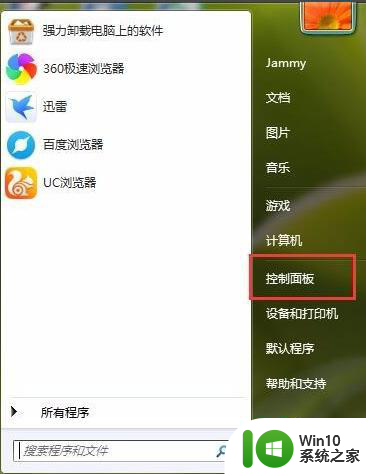
2、选择【外观和个性化】。
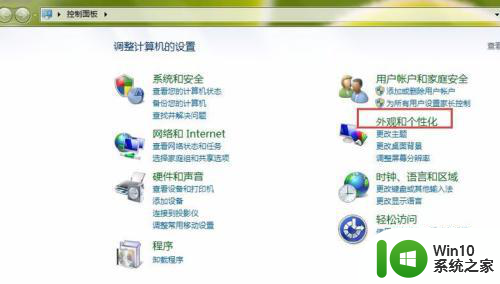
3、在个性化界面列表中选择【显示】。
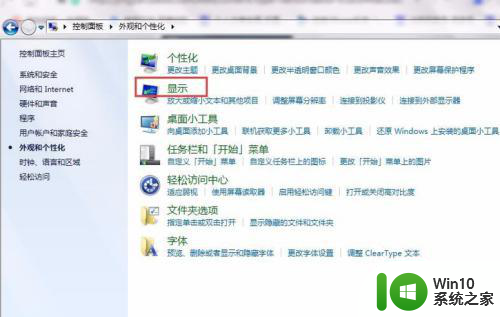
4、在打开页面的左侧栏里,选择【调整亮度】。
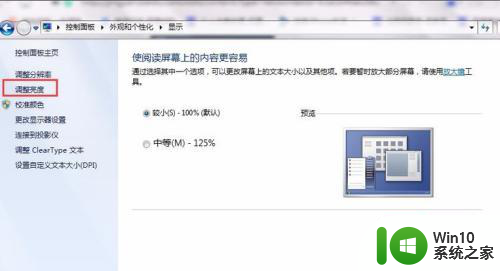
5、右下角找到一个屏幕亮度的滑动工具条,拖动就可以进行屏幕亮度的更改了。
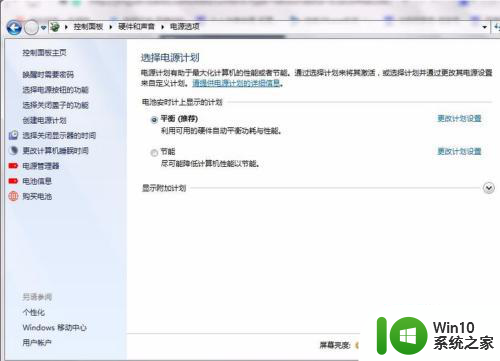
以上就是电脑在Windows 7中如何调节亮度的全部内容,如果有遇到相同情况的用户可以按照我的方法来解决。
电脑在哪调亮度win7 如何调节电脑屏幕亮度win7相关教程
- win7电脑屏幕亮度调节方法 如何在win7电脑上调节屏幕亮度
- win7电脑屏幕亮度调节方法 如何在win7电脑上调整屏幕亮度
- 怎么调节win7电脑屏幕亮度 如何调节win7电脑屏幕亮度
- win7电脑屏幕亮度在哪里设置 win7电脑屏幕亮度调节方法
- 如何调win7电脑屏幕亮度 win7电脑屏幕亮度调节方法
- 调节win7电脑屏幕亮度的方法 win7电脑屏幕亮度调节快捷键
- win7屏幕亮度电脑怎么调节 win7电脑屏幕亮度调节方法
- win7快速调节亮度的方法 win7如何在电脑上调节屏幕亮度
- win7系统电脑如何调屏幕亮度 win7系统如何调节屏幕亮度
- 怎样调节win7电脑屏幕亮度 win7怎么调整电脑屏幕显示亮度
- win7电脑屏幕亮度无法调节怎么解决 win7屏幕亮度调节无效
- Win7电脑屏幕亮度调节方法 如何降低Win7电脑屏幕亮度
- window7电脑开机stop:c000021a{fata systemerror}蓝屏修复方法 Windows7电脑开机蓝屏stop c000021a错误修复方法
- win7访问共享文件夹记不住凭据如何解决 Windows 7 记住网络共享文件夹凭据设置方法
- win7重启提示Press Ctrl+Alt+Del to restart怎么办 Win7重启提示按下Ctrl Alt Del无法进入系统怎么办
- 笔记本win7无线适配器或访问点有问题解决方法 笔记本win7无线适配器无法连接网络解决方法
win7系统教程推荐
- 1 win7访问共享文件夹记不住凭据如何解决 Windows 7 记住网络共享文件夹凭据设置方法
- 2 笔记本win7无线适配器或访问点有问题解决方法 笔记本win7无线适配器无法连接网络解决方法
- 3 win7系统怎么取消开机密码?win7开机密码怎么取消 win7系统如何取消开机密码
- 4 win7 32位系统快速清理开始菜单中的程序使用记录的方法 如何清理win7 32位系统开始菜单中的程序使用记录
- 5 win7自动修复无法修复你的电脑的具体处理方法 win7自动修复无法修复的原因和解决方法
- 6 电脑显示屏不亮但是主机已开机win7如何修复 电脑显示屏黑屏但主机已开机怎么办win7
- 7 win7系统新建卷提示无法在此分配空间中创建新建卷如何修复 win7系统新建卷无法分配空间如何解决
- 8 一个意外的错误使你无法复制该文件win7的解决方案 win7文件复制失败怎么办
- 9 win7系统连接蓝牙耳机没声音怎么修复 win7系统连接蓝牙耳机无声音问题解决方法
- 10 win7系统键盘wasd和方向键调换了怎么办 win7系统键盘wasd和方向键调换后无法恢复
win7系统推荐
- 1 电脑公司ghost win7 64位纯净免激活版v2023.12
- 2 电脑公司ghost win7 sp1 32位中文旗舰版下载v2023.12
- 3 电脑公司ghost windows7 sp1 64位官方专业版下载v2023.12
- 4 电脑公司win7免激活旗舰版64位v2023.12
- 5 系统之家ghost win7 32位稳定精简版v2023.12
- 6 技术员联盟ghost win7 sp1 64位纯净专业版v2023.12
- 7 绿茶ghost win7 64位快速完整版v2023.12
- 8 番茄花园ghost win7 sp1 32位旗舰装机版v2023.12
- 9 萝卜家园ghost win7 64位精简最终版v2023.12
- 10 系统之家ghost win7 64位绿色精简版v2023.12